本文仅介绍Docker社区版(CE)在CentOS系统中的安装。其他平台中系统的安装可参考官方文档(https://docs.docker.com/install/)
操作系统要求
1. CentOS 7或更高版本(存档或测试版本不支持)
2. 必须启用CentOS Extras存储库。默认情况下,此存储库已启用,但如果已禁用,则需要 重新启用它。可参考https://wiki.centos.org/AdditionalResources/Repositories
3. 建议使用overlay2存储驱动程序。
如有以前安装的老版本(Docker名称是docker 或docker-engine)请先删除。
$ sudo yum remove docker \
docker-client \
docker-client-latest \
docker-common \
docker-latest \
docker-latest-logrotate \
docker-logrotate \
docker-engine
说明:上述操作只会删除docker本身,但老版本保存在/var/lib/docker/的内容,包括镜像、容器、卷和网络需要手动删除。
安装方式
1.脚本安装(多用于测试和开发环境)
$ curl -fsSL https://get.docker.com -o get-docker.sh
$ sudo sh get-docker.sh
2.使用仓库(repository)安装(推荐)
2.1设置docke仓库
$ sudo yum install -y yum-utils \
device-mapper-persistent-data \
lvm2
$ sudo yum-config-manager \
--add-repo \
https://download.docker.com/linux/centos/docker-ce.repo
2.2安装Docker CE
2.2.1安装最新的Docker CE版本
$ sudo yum install docker-ce docker-ce-cli containerd.io
2.2.2如需指定版本安装执行下述命令:
$ yum list docker-ce --showduplicates | sort -r
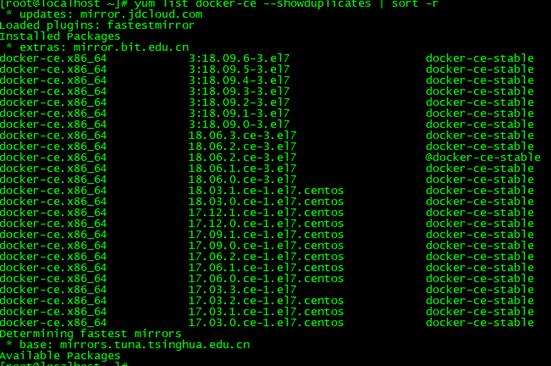
$ sudo yum install docker-ce-<VERSION_STRING> docker-ce-cli-<VERSION_STRING> containerd.io
说明:<VERSION_STRING>,取上图中第二列中的第一个:或第一个数字到-之间的字符串,如18.09.6、18.06.2.ce等。
3.使用RPM程序包安装(适用于没有互联网接入的情况)
3.1下载所需要的Docker版本
下载地址: https://download.docker.com/linux/centos/7/x86_64/stable/Packages/
3.2安装
$ sudo yum install /path/to/package.rpm
其中/path/to/package.rpm,为你下载下来的rpm包所在位置和文件名称
(四)启动Docker
$ sudo systemctl start docker
(五)验证安装是否正确
$ sudo docker run hello-world
此命令下载测试镜像并在容器中运行它。当容器运行时,它会打印类似发下的消息,则说明安装成功。


 菜鸟笔记
菜鸟笔记